Как уменьшить размер любого фото до 2 МБ и менее без потерь в качестве
Можно ли в несколько раз уменьшить размер фотографии формата JPG (JPEG) без потерь в качестве? Любой грамотный пользователь вам ответит, что это невозможно, и в принципе будет прав. Потери в качестве при компрессии картинки будут всегда, а вот насколько они будут визуально заметны – это уже другой вопрос.
При помощи онлайн сервиса Squoosh Вы сможете без видимых глазу артефактов сжать в несколько раз абсолютно любую фотографию. Хотите уменьшить её до 2 Мб? Не проблема! До одного мегабайта и даже менее? Тоже не вопрос! Исходный файл и результат на глаз будут практически неотличимы.
Сервис имеет визуальный контроль качества результата в режиме реального времени и целый набор настроек, которые позволят вам оптимизировать любое, даже самое «тяжелое» изображение. Отлично работает как в десктопных, так и мобильных браузерах. Рекомендую посмотреть его коротенькую видеопрезентацию:
Загрузить свою картинку в Squoosh можно как простым её перетаскиванием в окно браузера из проводника, так и нажатием на ссылку «select an image».
После этого экран браузера будет разделен вертикальной синей линией на две области:
- Левая – здесь находится исходное загруженное фото
- Правая – результат работы умного алгоритма компрессии графики
Соответственно, снизу слева указан вес исходного фото, а снизу справа – вес оптимизированного. Синюю линию между перемещать для того, чтобы сравнить «до и после».
В правой части окошка находится целый ряд настроек компрессии:
- Формат: OptiPNG, MozJPEG, WebP, Browser PNG, Browser JPEG, Browser WebP
- Качество: по умолчанию ползунок выставлен на 75%, что позволяет значительно уменьшить размер фото (в четыре и более раз) абсолютно без каких-либо артефактов.
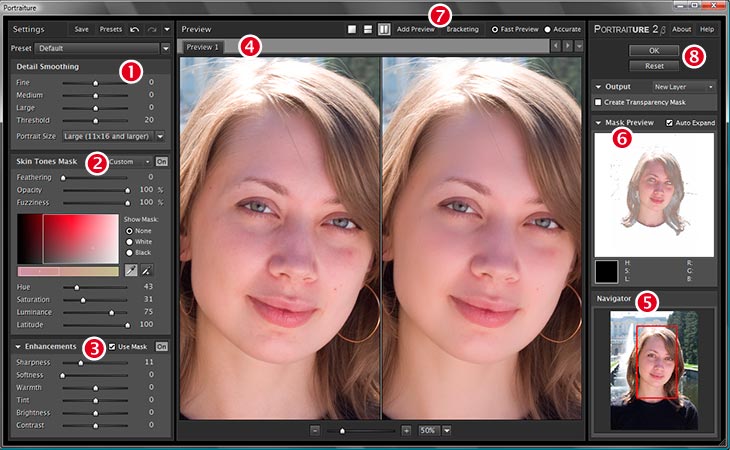
В том, что потерь в качестве нет, вы сами можете убедиться на конкретном примере. Я выбрал фото (разрешение 4000×3000 px), снятое мной на Canon PowerShot SX50 HS:
При сжатии изображений в первую очередь страдают мелкие детали, типа шерсти, волос и пр. Поэтому я специально взял этого красавца в качестве «подопытного» 🙂
По умолчанию, Squoosh оптимизирует картинку с качеством 75%. В моем примере это дало возможность уменьшить вес файла с 3,62 Мб до 892 Кб, то есть в четыре раза. Давайте при 100%-ом увеличении посмотрим заметны ли какие-то артефакты сжатия:
Как видим, их нет! Причем нет абсолютно, даже если рассматривать фото при крупном увеличении. А при каком значении ползунка качества они становятся визуально различимы? Я обнаружил слегка заметные артефакты сжатия лишь при снижении качества до 45%, но различимы они глазу только при масштабировании картинки до 200% и выше.
При просмотре фото «в полный рост» без масштабирования никаких визуальных отличий нет, однако размер фото при этом уменьшился с 3,62 Мб до 424 Кб, то есть в 8,5 раз! Как по мне, результаты просто великолепны!
Поставив галочку возле «Show advanced settings», вы получите доступ к целому набору настроек, которыми можно влиять на работу алгоритма компрессии:
Уделять им внимание я не стану, потому что результат в полностью автоматическом режиме устроит 99% пользователей, ну а оставшийся 1% и самостоятельно разберется с этими настройками при необходимости 🙂
До знакомства с Squoosh моим любимым инструментом оптимизации графики был JPEGMini, но после того как из бесплатного онлайн сервиса он превратился в платную программу, я начал искать альтернативы.
Уверен, что со Squoosh не произойдет то же самое, потому что, во-первых, он создан компанией Google, а во-вторых, имеет открытый исходный код, выложенный на GitHub. В ближайшее время я опубликую статью с обзором еще парочки подобных сервисов со сравнением их работы и выбором победителя. Не пропустите 🙂
Оптимизация изображений для формата JPEG
Руководство пользователя Отмена
Поиск
Последнее обновление May 21, 2021 07:40:58 AM GMT
- Photoshop Elements User Guide
- Introduction to Photoshop Elements
- What’s new in Photoshop Elements
- System requirements | Photoshop Elements
- Workspace basics
- Guided mode
- Making photo projects
- Workspace and environment
- Get to know the Home screen
- Workspace basics
- Tools
- Panels and bins
- Open files
- Rulers, grids, and guides
- Enhanced Quick Mode
- File information
- Presets and libraries
- Multitouch support
- Scratch disks, plug-ins, and application updates
- Undo, redo, and cancel actions
- Viewing images
- Fixing and enhancing photos
- Resize images
- Cropping
- Process camera raw image files
- Add blur, replace colors, and clone image areas
- Adjust shadows and light
- Retouch and correct photos
- Sharpen photos
- Transforming
- Auto Smart Tone
- Recomposing
- Using actions to process photos
- Photomerge Compose
- Create a panorama
- Moving Overlays
- Moving Elements
- Adding shapes and text
- Add text
- Edit text
- Create shapes
- Editing shapes
- Painting overview
- Painting tools
- Set up brushes
- Patterns
- Fills and strokes
- Gradients
- Work with Asian type
- Guided edits, effects, and filters
- Guided mode
- Filters
- Guided mode Photomerge edits
- Guided mode Basic edits
- Adjustment filters
- Effects
- Guided mode Fun edits
- Guided mode Special edits
- Artistic filters
- Guided mode Color edits
- Guided mode Black & White edits
- Blur filters
- Brush Stroke filters
- Distort filters
- Other filters
- Noise filters
- Render filters
- Sketch filters
- Stylize filters
- Texture filters
- Pixelate filters
- Working with colors
- Understanding color
- Set up color management
- Color and tonal correction basics
- Choose colors
- Adjust color, saturation, and hue
- Fix color casts
- Using image modes and color tables
- Color and camera raw
- Working with selections
- Make selections in Photoshop Elements
- Saving selections
- Modifying selections
- Move and copy selections
- Edit and refine selections
- Smooth selection edges with anti-aliasing and feathering
- Working with layers
- Create layers
- Edit layers
- Copy and arrange layers
- Adjustment and fill layers
- Clipping masks
- Layer masks
- Layer styles
- Opacity and blending modes
- Creating photo projects
- Project basics
- Making photo projects
- Editing photo projects
- Saving, printing, and sharing photos
- Save images
- Printing photos
- Share photos online
- Optimizing images
- Optimizing images for the JPEG format
- Dithering in web images
- Guided Edits — Share panel
- Previewing web images
- Use transparency and mattes
- Optimizing images for the GIF or PNG-8 format
- Optimizing images for the PNG-24 format
- Keyboard shortcuts
- Keys for selecting tools
- Keys for selecting and moving objects
- Keys for the Layers panel
- Keys for showing or hiding panels (expert mode)
- Keys for painting and brushes
- Keys for using text
- Keys for the Liquify filter
- Keys for transforming selections
- Keys for the Color Swatches panel
- Keys for the Camera Raw dialog box
- Keys for the Filter Gallery
- Keys for using blending modes
- Keys for viewing images (expertmode)
Формат JPEG
Формат JPEG вполне пригоден для сохранения полноцветных изображений (он поддерживает 24-битный цвет), так как он сохраняет незначительные вариации яркости и цветового тона.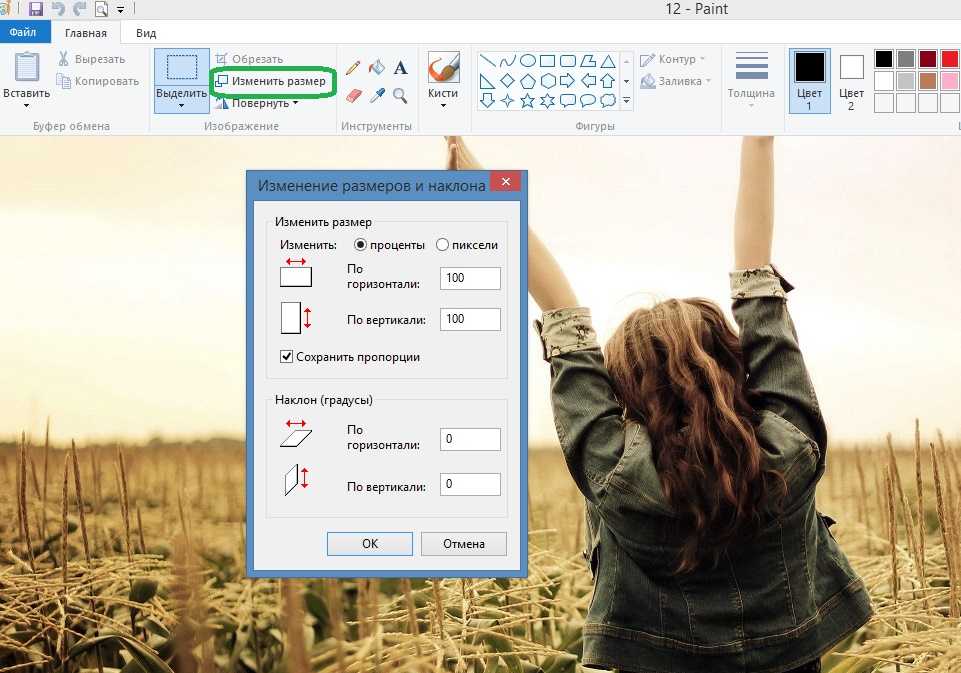 Файлы в формате JPEG могут быть оптимизированы с использованием формата Progressive JPEG. При загрузке на веб-страницу картинки и в таком формате детализация изображения увеличивается постепенно.
Файлы в формате JPEG могут быть оптимизированы с использованием формата Progressive JPEG. При загрузке на веб-страницу картинки и в таком формате детализация изображения увеличивается постепенно.
Алгоритм сжатия JPEG называется алгоритмом сжатия с потерями, поскольку он выборочно удаляет графические данные. Каждый раз при оптимизации изображения с помощью формата JPEG теряется некоторая часть данных. Чем выше уровень качества, тем меньше информации утрачивается. Однако формат JPEG все равно не совсем верно передает четкие контуры в изображении, в особенности векторных объектов.
Примечание.
Следует иметь в виду, что очень сильный коэффициент сжатия может привести к появлению артефактов, таких как волнообразные ореолы и заметные блочные эффекты. Причиной этого может также служить многократное сохранение в данном формате. Поэтому всегда следует сохранять JPEG-файлы из оригинального изображения, а не из ранее пересохраненного файла в формате JPEG.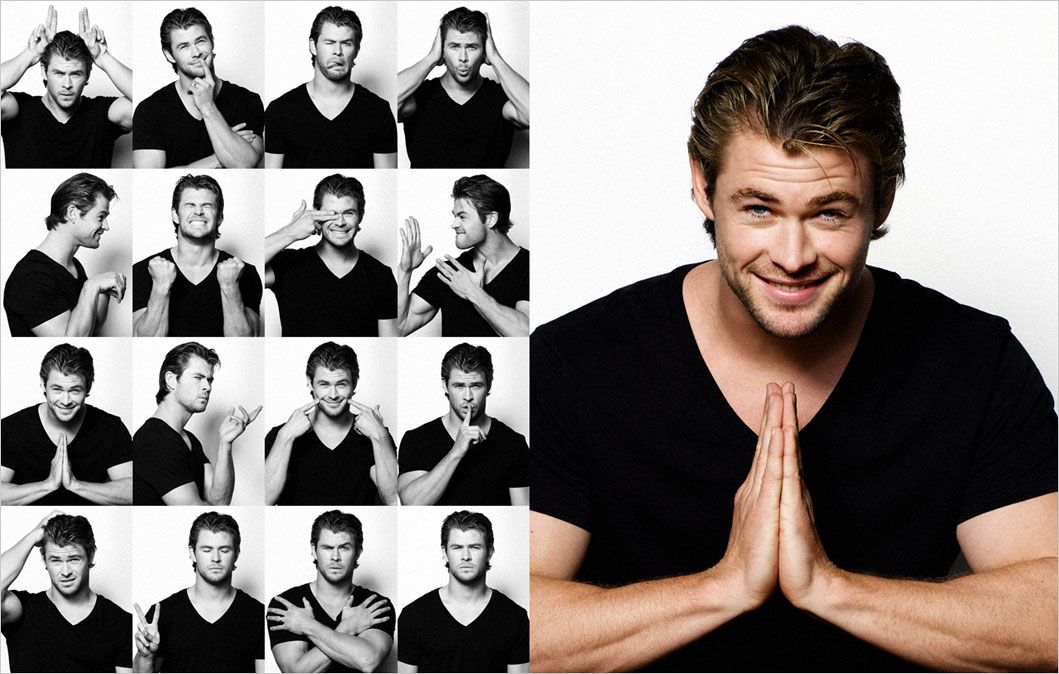
Формат JPEG не поддерживает прозрачность. При сохранении изображения в формате JPEG прозрачные пикселы оригинала, если они есть, заполняются цветом подложки, задаваемым в диалоговом окне «Сохранить для Web». Для создания незаметного перехода кромки изображения к фоновому цвету веб-страницы можно подобрать цвет подложки, близкий цвету фона веб-страницы. Если изображение содержит прозрачные области, но цвет фона веб-страницы неизвестен или представляет собой сложный узор, следует использовать формат, поддерживающий прозрачность (GIF, PNG-8 или PNG-24).
Оптимизация изображения в формате JPEG
Формат JPEG широко используется для сжатия фотографий.
Откройте изображение и выберите «Файл» > «Сохранить для Web».
Выберите «JPEG» из списка форматов оптимизации из списка форматов оптимизации.
Для оптимизации изображения до определенного размера файла щелкните на стрелке справа от списка «Установки», затем выберите команду «Оптимизировать до размера файла».
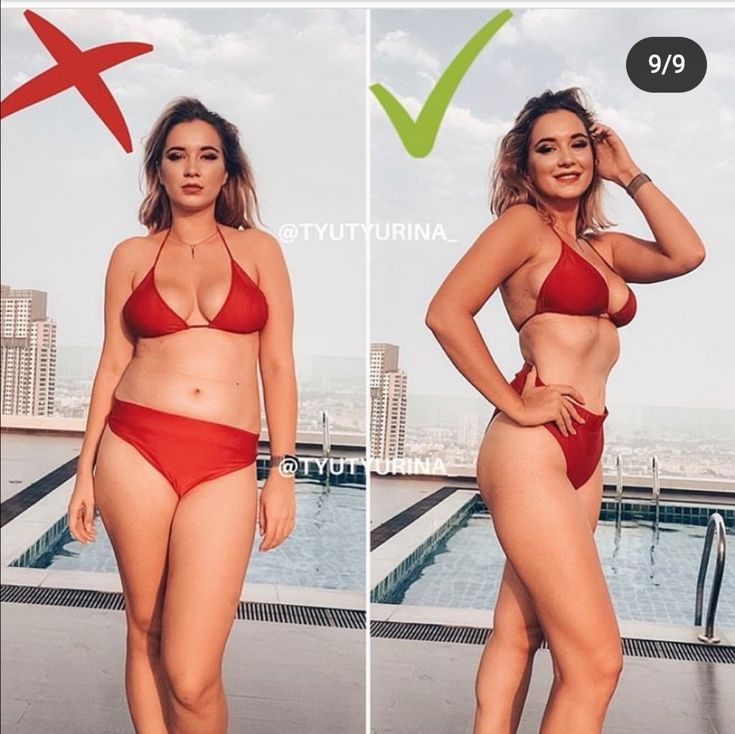 Введите значение в поле «Желаемый размер файла» и выберите переключатель «Текущие настройки» для оптимизации с текущими настройками или «Автовыбор GIF/JPEG» для автоматического определения более подходящего формата JPEG или GIF.
Введите значение в поле «Желаемый размер файла» и выберите переключатель «Текущие настройки» для оптимизации с текущими настройками или «Автовыбор GIF/JPEG» для автоматического определения более подходящего формата JPEG или GIF.Указать степень сжатия можно одним из следующих способов:
В раскрывающемся списке «Степень сжатия» выберите один из вариантов: «Низкая», «Средняя», «Высокая» и «Максимальная».
Щелкните на стрелке в списке «Качество» и перетащите всплывающий ползунок управления качеством на нужное значение.
Введите значение в диапазоне от 0 до 100 в поле «Качество».
Чем выше значение качества, тем больше деталей сохранится в оптимизированном изображении и тем больше будет размер файла. В окне предварительного просмотра оцените оптимизированное изображение при различных настройках и определите баланс между качеством и размером файла.
Флажок «Прогрессивный» позволяет создавать несколько изображений с различным разрешением, которые поочередно выводятся на экран, это удобно для восприятия, но требует некоторого увеличения объема файла.
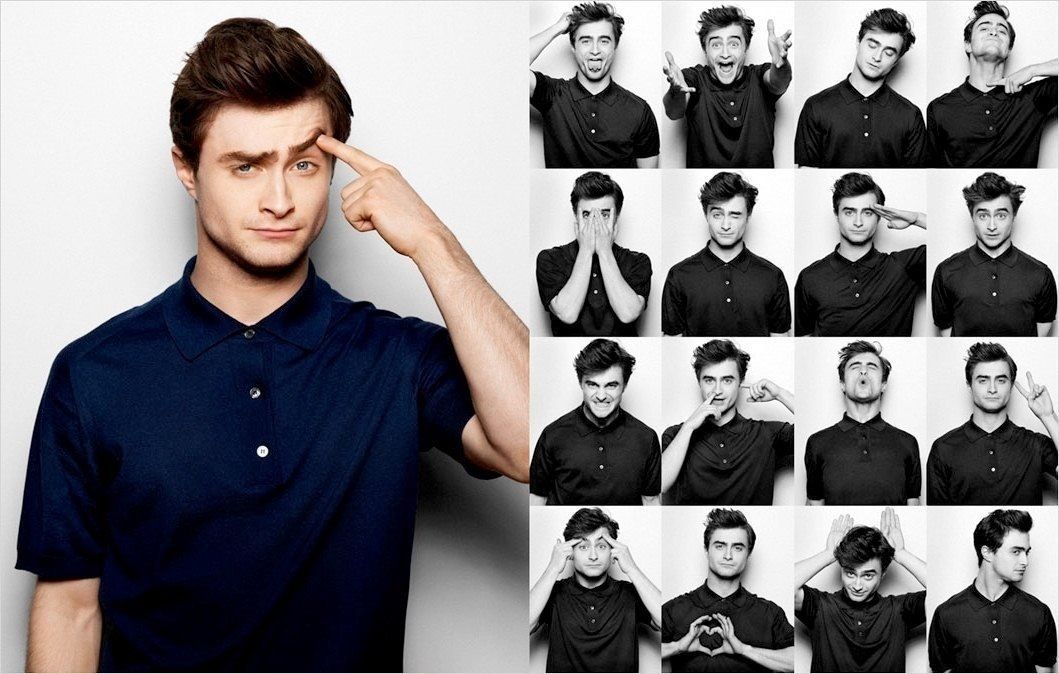
Примечание.
Некоторые веб-браузеры не поддерживают Progressive JPEG.
Установка флажка «ICC-профиль» позволяет сохранить ICC-профиль оригинального изображения в оптимизированном файле.
Некоторые веб-браузеры поддерживают ICC-профили для коррекции цвета. ICC-профиль изображения зависит от текущей настройки системы управления цветом.
Если исходное изображение имеет прозрачные области, выберите команду в поле «Подложка», обеспечивающие заполнение фоновых областей похожим цветом. Прозрачные области исходного изображения будут заполнены цветом подложки.
Чтобы сохранить оптимизированное изображение, нажмите «ОК». В диалоговом окне «Сохранить оптимизированное изображение» укажите имя файла и нажмите кнопку «Сохранить».
Справки по другим продуктам
- Создание изображения с незаметным переходом кромки изображения к фоновому цвету веб-страницы в формате GIF или PNG
- Система управления цветом
Вход в учетную запись
Войти
Управление учетной записью
Вход в учетную запись
Войти
Управление учетной записью
Как увеличить изображение: простое руководство для всех | Skylum How-to
Существует целый ряд причин, по которым вы можете захотеть увеличить изображения, включая требования к загрузке для веб-сайта или потому, что вы готовитесь к печати цифрового изображения. Если вы никогда этого не делали, мы здесь, чтобы помочь! Если вы хотите пойти в противоположном направлении, вот полезная статья о том, как уменьшить или увеличить изображение. Как увеличить размер изображения? Luminar Neo – это программа, с помощью которой можно увеличить или уменьшить изображение без снижения качества, а также обрезать, отредактировать и упорядочить вашу библиотеку фотографий. Звучит как много полезных функций, не так ли? Вы можете прямо сейчас попробовать Luminar увеличить изображения, нажав кнопку ниже.
Если вы никогда этого не делали, мы здесь, чтобы помочь! Если вы хотите пойти в противоположном направлении, вот полезная статья о том, как уменьшить или увеличить изображение. Как увеличить размер изображения? Luminar Neo – это программа, с помощью которой можно увеличить или уменьшить изображение без снижения качества, а также обрезать, отредактировать и упорядочить вашу библиотеку фотографий. Звучит как много полезных функций, не так ли? Вы можете прямо сейчас попробовать Luminar увеличить изображения, нажав кнопку ниже.
Основы увеличения изображений
Почему люди хотят изменять размер изображений?
Вот несколько причин для уменьшения изображения:
- Оно занимает слишком много места
- Это не идеальный размер для вашего сообщения в блоге, поэтому вам нужно его обрезать
- Слишком долго загружается
Здесь Вот несколько причин для увеличения изображения:
- Для оптимизации для высококачественной печати
- Для повышения качества
- Чтобы оно лучше выглядело в Интернете
- Вам нужен определенный размер изображения
Прежде чем увеличивать изображение, проверьте его размер в свойствах файла. Еще один совет: всегда экспериментируйте с изменением размера, используя копию исходного изображения, особенно если вы пытаетесь увеличить фотографию и не знаете, каковы будут результаты.
Еще один совет: всегда экспериментируйте с изменением размера, используя копию исходного изображения, особенно если вы пытаетесь увеличить фотографию и не знаете, каковы будут результаты.
Сохранение качества
Иногда при увеличении фотографий можно заметить некоторую потерю качества. Что вы можете сделать, чтобы предотвратить это?
Потеря качества обычно происходит при увеличении изображения в растровом формате. Большинство изображений JPEG и PNG имеют растровый формат. Это означает, что они состоят из тысяч пикселей. Увеличив масштаб на ПК или смартфоне, вы увидите, что эти пиксели на самом деле представляют собой крошечные квадраты. Изображение состоит из этих квадратов (пикселей), каждый из которых сопоставляется с фиксированным местоположением на изображении. Отсюда и произошло название «битмап».
Итак, как увеличить фото и сохранить детали? Когда вы изменяете размер изображения, программное обеспечение регулирует размер пикселей в соответствии с вашими потребностями. Когда вы уменьшаете изображение, видимой потери качества не наблюдается, поскольку уменьшается количество пикселей. Однако, когда вы увеличиваете изображение, количество пикселей увеличивается, но все ближайшие пиксели приобретают один и тот же цвет, из-за чего изображение выглядит размытым и пикселизированным. Поэтому идеальным способом увеличить фото будет увеличение количества пикселей, но хорошо их детализировать.
Когда вы уменьшаете изображение, видимой потери качества не наблюдается, поскольку уменьшается количество пикселей. Однако, когда вы увеличиваете изображение, количество пикселей увеличивается, но все ближайшие пиксели приобретают один и тот же цвет, из-за чего изображение выглядит размытым и пикселизированным. Поэтому идеальным способом увеличить фото будет увеличение количества пикселей, но хорошо их детализировать.
6 практических способов увеличить изображение
В этой статье мы рассмотрим шесть способов увеличения размера изображения без потери качества. Вот список предлагаемых приложений:
- Luminar Neo
- Lightroom
- Adobe Photoshop
- MS Paint
- Preview
- Gimp
С этими приложениями, вы можете легко изменить размер изображения и добиться наилучших результатов. Будь то JPEG, PNG или любой другой формат изображения, эти программы помогут свести к минимуму потерю качества при редактировании.
Как увеличить изображение в Luminar Neo
Luminar Neo от Skylum — это отличное программное обеспечение для редактирования, которое может помочь вам решать различные задачи, от регулировки насыщенности до придания особого вида и изменения размера изображений и ваших фотографий. Вот как увеличить фотографию в Luminar Neo.
Вот как увеличить фотографию в Luminar Neo.
- Сначала найдите в библиотеке Luminar Neo изображение, размер которого нужно изменить. Благодаря удобной системе организации вы можете найти изображение по дате, когда вы его сняли, или по цветовым меткам, которые вы присвоили ему ранее.
- Затем нажмите сочетание клавиш Shift-Cmd-E для Mac или Shift-Ctrl-E для ПК. Это вызовет меню экспорта. Появятся варианты изменения размера или резкости изображения.
- Нажмите изменить размер. Вы увидите варианты сохранения исходного размера или установки количества пикселей для длинного или короткого края. Вы также можете свободно определить размер, введя пиксели для высоты и ширины.
Это все, что вам нужно сделать. Luminar Neo позволяет хранить, упорядочивать изображения, увеличивать их размер и редактировать фотографии быстро и интуитивно.
Увеличить изображение в Lightroom
Вот как увеличить изображение в Lightroom.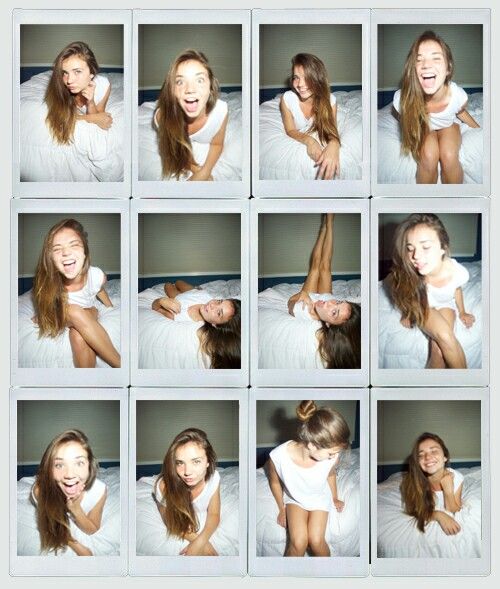
- Выберите изображение в Lightroom.
- Перейдите к файлу -> Экспорт или нажмите Shift-Cmd-E для Mac или Shift-Ctrl-E для ПК на клавиатуре. Появится окно экспорта.
- Выберите Экспорт Расположение , выбрав Конкретная папка из раскрывающегося списка. Затем нажмите кнопку «Выбрать» и выберите папку на своем компьютере, в которую вы хотите поместить увеличенное изображение.
- В Настройки файла выберите нужный формат и качество. Обратите внимание, что чем выше качество, которое вы выберете, тем больше будет размер файла.
- В разделе Размер изображения обязательно отметьте Изменить размер по размеру .
- В разделах Метаданные , Водяные знаки и Постобработка выберите изменения, которые вы хотите применить, чтобы увеличить изображение.
- Нажмите Экспорт, чтобы завершить процесс и увеличить изображение.
Увеличение размера изображения в Photoshop
Вот как можно изменить размер фотографии в Photoshop.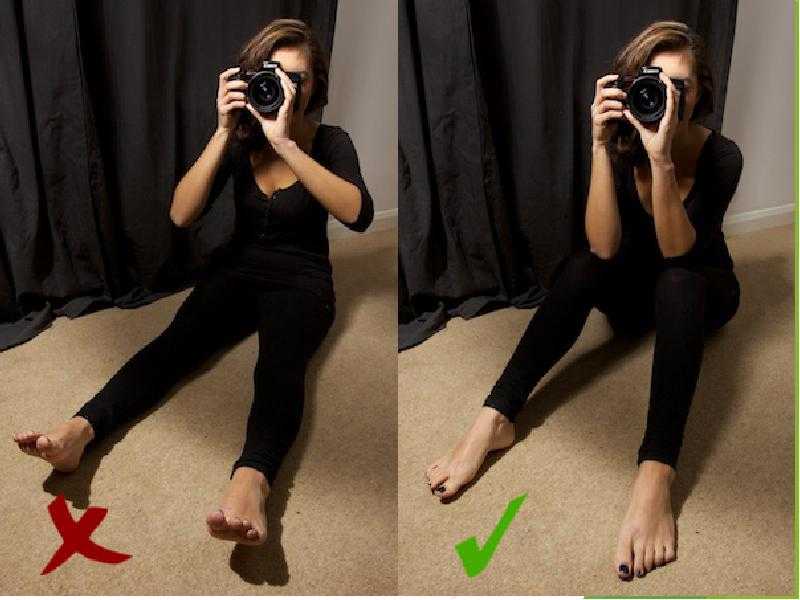
- Откройте фотографию в Photoshop.
- Щелкните меню Изображение, а затем выберите Размер изображения .
- В диалоговом окне Размер изображения установите флажок Сохранить пропорции .
- Отрегулируйте размер фотографии по ширине или высоте, введя большее число.
- После того, как вы ввели новый размер, нажмите OK.
- Изменения будут применены, и теперь вам нужно сохранить и экспортировать фотографию, если вы хотите использовать ее для печати или для публикации в Интернете.
Photoshop также дает вам возможность регулировать размер, регулируя пиксели или разрешение вместо дюймов, увеличивая изображение без потери качества и сохраняя пропорции неизменными.
Плагин Perfect Resize для Photoshop
Perfect Resize не является сторонним инструментом. Это отдельная программа, а также плагин Photoshop, который позволяет изменять размер изображения 9.0003 в большом разрешении шикарно.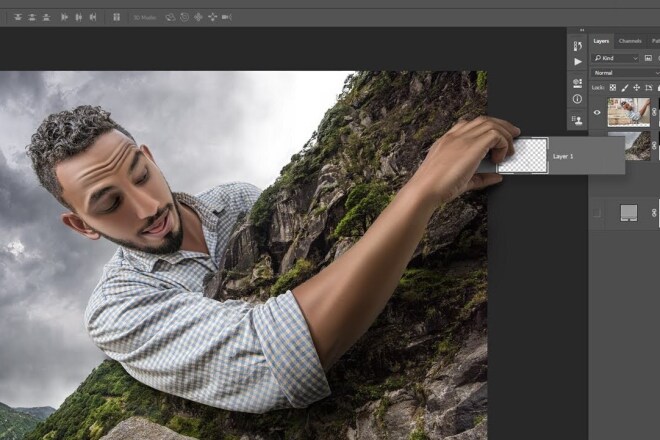 Это будет стоить вам денег, но если вы регулярно изменяете размер изображений, это стоит вложений. Если вы используете Perfect Resize в качестве плагина, вот как изменить размер фотографии:
Это будет стоить вам денег, но если вы регулярно изменяете размер изображений, это стоит вложений. Если вы используете Perfect Resize в качестве плагина, вот как изменить размер фотографии:
- Перейдите в File -> Automate и выберите Perfect Resize .
- После открытия Perfect Resize вы можете выбрать предустановку в меню слева или ввести собственный размер в Размер документа .
- После ввода размера перейдите к Файл -> Примените и сохраните изображение в Photoshop.
- Экспортируйте изображение.
Мы рекомендуем использовать это программное обеспечение, если вам нужно часто изменять размер изображений и вы являетесь опытным пользователем Photoshop, который использует Photoshop ежедневно.
Как увеличить изображение в MS Paint
Если вы используете Windows, MS Paint — это программа, которая, вероятно, всегда была в вашей жизни. Это простая программа только для Windows для модификации, изменения размера, обрезки и выполнения базового редактирования.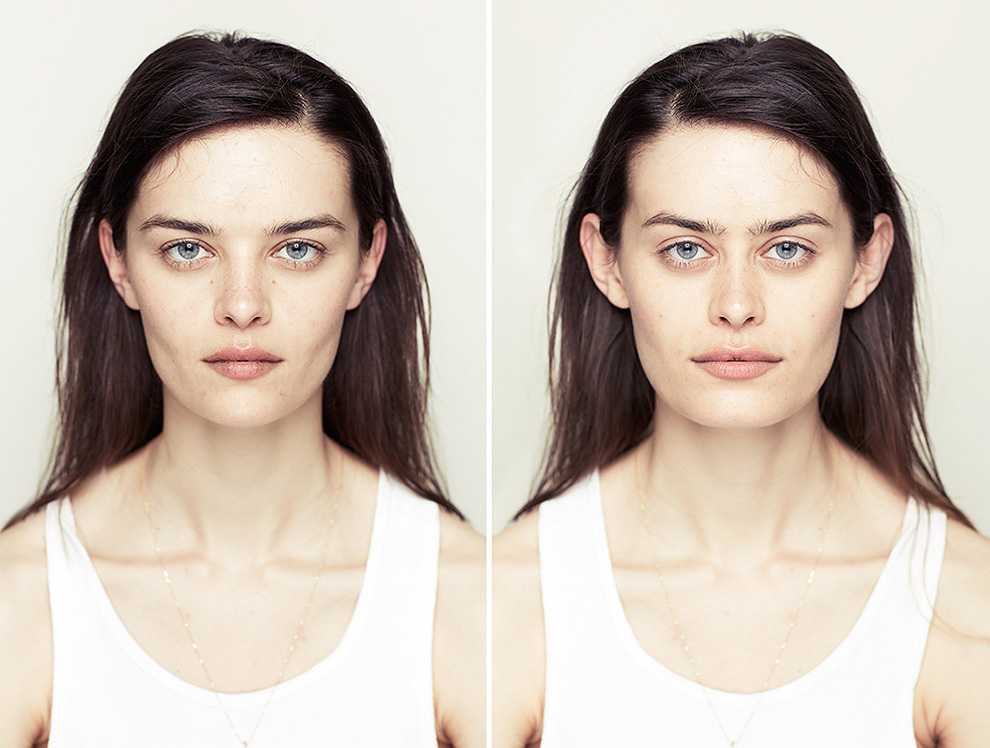
С его помощью можно легко увеличить изображение:
- Щелкните правой кнопкой мыши файл изображения в Проводнике и выберите в раскрывающемся меню Открыть с помощью -> Paint.
- Выберите Изображение -> Изменить размер/Наклон в главном меню , чтобы увеличить его.
- Измените процентное соотношение Horizontal и Vertical на нечто большее, чем 100. Оставьте проценты равными, чтобы сохранить соотношение сторон.
- Выберите Файл -> Сохранить как , чтобы сохранить увеличенное изображение.
Преимущество этой программы в том, что она бесплатная и поставляется с Windows, поэтому вам не нужно искать другую программу в другом месте, если вы хотите узнать, как увеличить изображение.
Как увеличить изображение в Preview
Если у вас Mac, Preview — это встроенная программа, которая может помочь вам увеличить изображение.
- Вот быстрый способ сделать это:
- Перейдите к изображению, размер которого вы хотите изменить.

- Перетащите изображение на значок предварительного просмотра в Dock или Finder.
- Нажмите кнопку редактирования (квадрат с карандашом), чтобы переключиться в режим редактирования.
- Откройте меню Инструменты и выберите Настройка размера .
- Измените разрешение и увеличьте или уменьшите изображения.
- Введите желаемую ширину и высоту в поля, чтобы увеличить изображение.
- Отметьте Масштабируйте пропорционально , чтобы избежать деформации изображения.
- Нажмите OK, чтобы просмотреть изображение в новом размере.
- Нажмите Cmd + S , чтобы сохранить изменения.
Увеличить фотографию в GIMP
GIMP — еще одна программа для редактирования, позволяющая увеличивать изображение без ухудшения качества.
- Откройте изображение, размер которого вы хотите изменить, в GIMP.
- Перейдите к Изображение -> Масштаб изображения . Введите желаемые размеры.
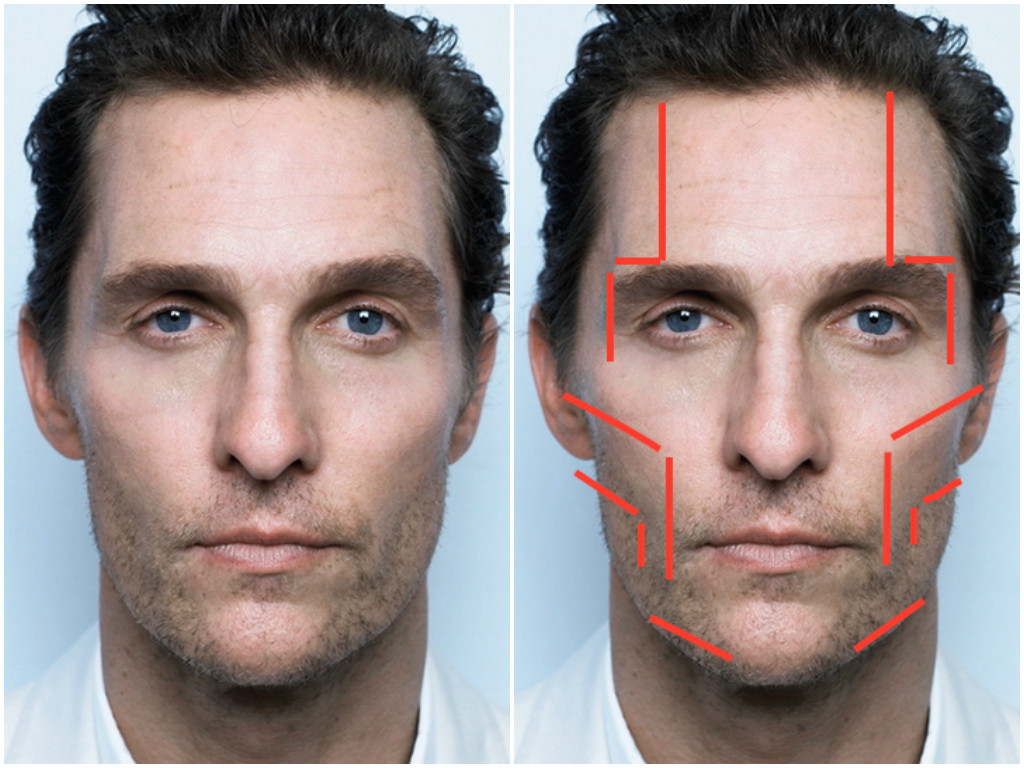
- В разделе Качество выберите Sinc (Lanczos3) в качестве Метод интерполяции и нажмите кнопку Scale Image .
- Экспортируйте изображение для Интернета. Отлично, значит, вам удалось увеличить размер файла.
Преимущества GIMP в том, что он прост, удобен в использовании и бесплатен. Это идеальное программное обеспечение, если вы хотите научиться изменять размер и увеличивать изображение. Однако мы должны предупредить вас, что в нем отсутствует множество профессиональных функций, которые могут вам понадобиться, если вы серьезно относитесь к редактированию фотографий.
Подводя итоги
В этой статье рассмотрено множество типов программного обеспечения для редактирования, которое может помочь увеличить размер фотографий. Существует множество плагинов и отдельных программ, которые могут помочь вам в решении этой задачи.
Мы рекомендуем Luminar Neo, потому что он быстрый, интуитивно понятный и позволяет выполнять работу быстро и эффективно. Эта программа станет отличным помощником, чтобы увеличить фото без потери качества. Если вы сомневаетесь, подходит ли вам это программное обеспечение, просто загрузите пробную версию, нажав кнопку ниже.
Эта программа станет отличным помощником, чтобы увеличить фото без потери качества. Если вы сомневаетесь, подходит ли вам это программное обеспечение, просто загрузите пробную версию, нажав кнопку ниже.
3 самых простых способа увеличить размер изображения с КБ до МБ
Главная > Ресурс >Редактировать фото >Увеличить размер изображения в КБ до МБ0287 увеличить размер фотографии с КБ до МБ ?» Хотя это сложный вопрос, да, вы можете изменить размер файла фотографии. Новая проблема заключается в том, что изображение станет пиксельным и потеряет качество. Большинство фотоувеличителей могут только увеличить размер вашего файла К счастью, в этой статье описаны три простых способа выполнить эту работу на ПК и Mac. Более того, все они бесплатны для использования на компьютере или в Интернете.
- Часть 2. Как увеличить размер изображения до МБ на ПК
- Часть 3. Как увеличить размер изображения до МБ на Mac
- Часть 4.
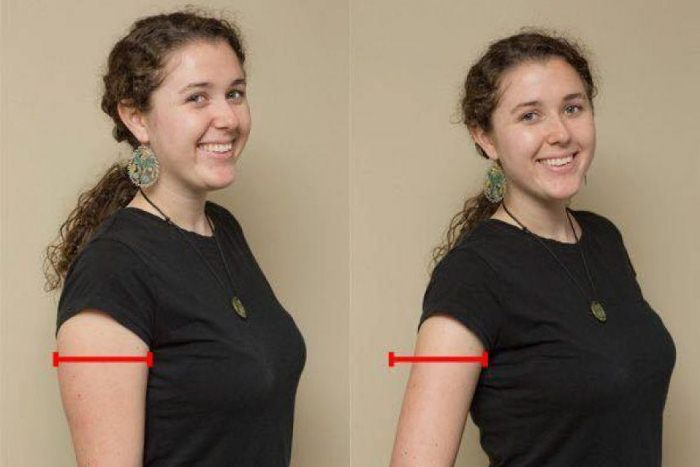 Часто задаваемые вопросы об увеличении размера изображения в мегабайтах
Часто задаваемые вопросы об увеличении размера изображения в мегабайтах
Часть 1. Самый простой способ увеличить размер фотографии в мегабайтах Онлайн
Как упоминалось ранее, трудно увеличить размер изображения в мегабайтах до мегабайт без потери качества. К счастью, Aiseesoft Image Upscaler может удовлетворить ваши потребности. Как веб-приложение, оно позволяет вам легко выполнять работу. Кроме того, он опирается на передовые технологии, чтобы максимально сохранить качество фотографий.
- Увеличьте размер изображения в КБ до МБ онлайн легко.
- Бесплатно без ограничений, таких как регистрация, водяной знак и т. д.
- Производство высококачественной продукции с использованием передовых технологий
- Доступно для Chrome, Firefox и других браузеров.
Как увеличить фото в МБ онлайн
Шаг 1:
Откройте домашнюю страницу https://www.aiseesoft.com/image-upscaler/ в браузере. Нажмите кнопку «Загрузить фото» и загрузите фотографию, которую хотите отредактировать. Нет необходимости в регистрации или оплате. Кроме того, он поддерживает форматы PNG, JPG, BMP, TIFF и т. д.
Нажмите кнопку «Загрузить фото» и загрузите фотографию, которую хотите отредактировать. Нет необходимости в регистрации или оплате. Кроме того, он поддерживает форматы PNG, JPG, BMP, TIFF и т. д.
Шаг 2:
Установите увеличение на 2x, 4x, 6x или 8x, пока не получите желаемый результат. Размер изображения можно найти под каждым изображением на панели предварительного просмотра. Кроме того, вы можете переключаться между режимом предварительного просмотра или режимом сравнения.
Шаг 3:
Нажмите кнопку «Сохранить», как только вы увеличите фото в КБ до МБ. Результат попадет в папку загрузки вашего браузера. Или вы можете нажать кнопку «Новое изображение», чтобы начать обработку другой фотографии.
Часть 2. Как увеличить размер изображения до МБ на ПК
MS Paint — это встроенный фоторедактор в Windows 10/8/7 и более ранних версиях. Это позволяет увеличить размер изображения в МБ без сторонних приложений.
Шаг 1:
Откройте окно проводника и найдите фотографию, которую хотите отредактировать.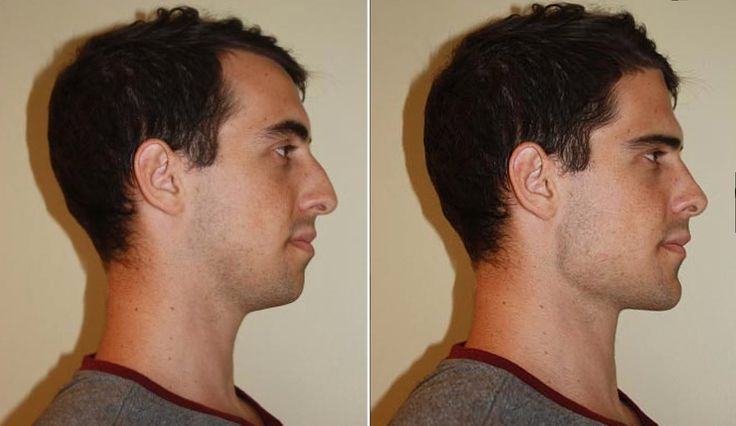 Щелкните его правой кнопкой мыши, выберите «Открыть с помощью» и выберите «Рисовать». Затем он будет открыт в MS Paint.
Щелкните его правой кнопкой мыши, выберите «Открыть с помощью» и выберите «Рисовать». Затем он будет открыт в MS Paint.
Шаг 2:
Щелкните параметр «Изменить размер» на панели «Изображение» в строке меню. Появится диалоговое окно «Изменить размер и наклон».
Шаг 3:
Установите флажок «Сохранить соотношение сторон» в разделе «Изменить размер», выберите «Пиксели» и увеличьте значение «По горизонтали» или «По вертикали» в зависимости от ваших потребностей.
Шаг 4:
Нажмите кнопку OK, чтобы подтвердить это, и вы увидите размер изображения внизу. Если он достаточно большой, перейдите в меню «Файл» и сохраните фотографию. Если нет, вы можете изменить его размер снова.
Часть 3. Как увеличить размер изображения до МБ на Mac
Приложение Preview — это предустановленный фоторедактор на Mac. С этого момента это аналог MS Paint от Apple. Конечно, вы можете использовать его для увеличения размера изображения в КБ до МБ.
Шаг 1:
Откройте приложение Finder, найдите фотографию, размер которой нужно изменить, и дважды щелкните по ней.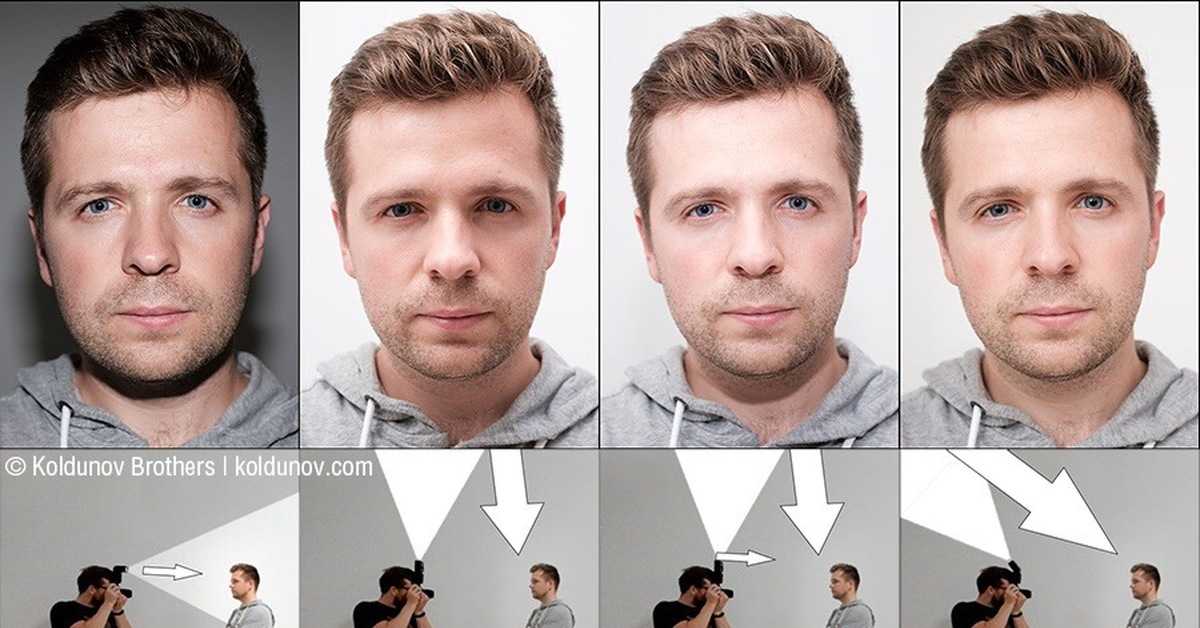 Он будет открыт в приложении Preview, если вы не меняли фоторедактор по умолчанию.
Он будет открыт в приложении Preview, если вы не меняли фоторедактор по умолчанию.
Шаг 2:
Перейдите в меню «Инструменты» в верхней строке меню и выберите «Настроить размер». Это активирует диалоговое окно изменения размера.
Шаг 3:
Установите флажок рядом с Масштабировать пропорционально, если вы хотите сохранить соотношение сторон. Затем увеличьте ширину или высоту, а другой изменится соответствующим образом.
Шаг 4:
Проверьте размер изображения в разделе «Результирующий размер» и нажмите кнопку «ОК», пока он не достигнет МБ.
Расширенное чтение
- Как изменить разрешение изображения на iPhone
- Как исправить размытое изображение? Простой способ сделать изображение менее размытым
Часть 4. Часто задаваемые вопросы об увеличении размера изображения в МБ
Является ли КБ меньше, чем МБ?
И КБ, и МБ используются для измерения размера цифрового файла.
